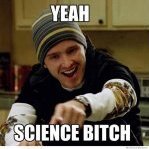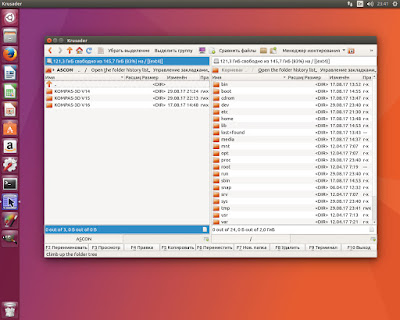Ошибка загрузки библиотеки
Автор Nikas, 15.10.13, 08:10:50
« предыдущая — следующая »
0 Пользователей и 1 гость просматривают эту тему.
Подскажите, пожалуйста: установили Компас-3D V14 sp1.
При каждой загрузке появляется сообщение: «Ошибка загрузки библиотеки. Ошибка подключения к бизнес-объекту Integrator». Как от этого избавиться?
Прикрепите картинку сообщения.
Можно попробовать отключить библиотеку, если она Вам ненужна, установив свойство AutoConnect равное нулю, иначе пере установка с чисткой реестра от предыдущих версий.

Спасибо, обязательно попробуем
- Форум пользователей ПО АСКОН
-
►
Профессиональные вопросы -
►
Библиотека чертежей и моделей -
►
Ошибка загрузки библиотеки
Пришлось мне тут приложиться в эту сторону: сына-третьекурсника жестко напрягли в институте. В общем, что получилось — то получилось. Проверять и разбираться будем уже по ходу. А если кто поделится своим передовым и позитивным опытом, то будем очень признательны.
Итак, по порядку:
1. Качаем «КОМПАС-3D V15 Учебная версия» здесь (предварительно проходим бесплатную процедуру регистрации, и получаем ссылки на свой почтовый ящик).
2. В своем Wine (лично я использую версию 1.4, но это отнюдь не догма), согласно совету отсюда, заменяем библиотеки mfc42.dll, mfc42u.dll, libmmd.dll, msvcirt.dll, msvcp60.dll и msvcrt.dll (берем их с компьютера с установленной XP, разыскиваем на просторах Интернета, или же скачиваем архив с ними отсюда). Бросаем их в папку ~/.wine/drive_c/windows/system32). Затем запускаем winecfg и устанавливаем следующие замещения:
3. Устанавливаем «Компас 3D» со всеми необходимыми компонентами и конфигурациями обычным образом (через setup.exe).
4. После окончания установки (будем надеяться, что у вас, как и у меня, она пройдет спокойно и без приключений), запускаем программу. В появившемся окне, в поле «Стиль приложения», указываем что-нибудь попроще, чтобы потом не рвало интерфейс. Например, как на прилагаемом скриншоте:
4. Может появиться сообщение: «Ошибка загрузки библиотеки. Ошибка подключения к бизнес-объекту Integrator».
Если это случилось — запускаем Winetricks и устанавливаем MS Jet 4.0 Service Pack 8.
Мне помогло: все запустилось. Хотя на форуме «Аскона» тамошние гуру предлагают, в случае ненадобности, эту библиотеку вообще тупо отключать через реестр, присвоив параметру AutoConnect нулевое значение:
5. Чтобы всплывающие подсказки на кнопках управления не обрезались, устанавливаем (например, через Winetricks) библиотеку comctl32.dll и в winecfg устанавливаем для нее порядок загрузки «Сторонняя (Windows)».
6. Пока что не удалось нормально победить меню «Сервис — Параметры…»: после изменения каких-либо настроек через него, с последующим нажатием кнопки «ОК», окно программы теряет фокус и перестает реагировать на мышь и клавиатуру — приходится перезапускать Wine. Вот здесь предлагают следующий способ борьбы:
«…нашел ритуальное действие, после которого не происходит зависание Компаса после выхода из «Сервис-Параметры»:
Нужно непосредственно перед нажатием OK зайти на вкладку «параметров»: Система — Экран — Настройка меню и снять или поставить/снять галку с «Показывать тени меню». Жмем ОК и возвращаемся в Компас. Зависания нет (точнее к его окну возвращается фокус).
«
Проверил. Действительно, работает. Что ж, лучше, чем ничего. А там, глядишь, и нормальное решение найдется
Вы читаете зеркало моего журнала — yes1111.
Основной пост находится здесь: http://yes1111.dreamwidth.org/1171128.html
Содержание
- Компас ошибка подключения приложения featurekompas rtw
- Как подключить библиотеку в программе КОМПАС 3D?
- Что делать, если библиотеки не подключаются?
- Error in ole initialization компас как исправить
- Очистите мусорные файлы, чтобы исправить ole.dll, которое перестало работать из-за ошибки.
- Error in ole initialization компас 20 – что это за ошибка?
- Что же значит внезапное появление error in ole-initialization?
- Исправление путем удаления расширений
- Исправление с использованием сторонней программы
- Kompasvdm rtw ошибка подключения библиотеки
- Как подключить библиотеку в программе КОМПАС 3D?
- Что делать, если библиотеки не подключаются?
- Инструкция
- Видео: КОМПАС-3D. Урок подключение библиотек
Компас ошибка подключения приложения featurekompas rtw
КОМПАС 3D – популярная программа, предназначенная для разработок конструкторской и проектной документации. Детище российской компании «Аскон», программа давно завоевала уважение пользователей.
Одним из плюсов системы является возможность приобретать дополнительные библиотеки, чтобы расширить возможности программы. К примеру, библиотеку стандартных деталей, которые можно добавлять в свои рабочие трехмерные сборки в уже готовом виде – подшипники, уплотнения, элементы трубопроводов, крепежные детали и т.п.
Как подключить библиотеку в программе КОМПАС 3D?
Для того, чтобы скачанная библиотека «заработала», нужно правильно ее подключить. Для этого придется выполнить несколько операций:
- Убедиться, что скачанные файлы библиотек попали в нужную папку (она носит название Libs);
- Открыв программу, в меню «Сервис» найти команду «Менеджер библиотек»;
- После нажатия появится список файлов, среди которых и выбираем необходимый – для этого в контекстном меню есть кнопка «Подключить»;
- Если библиотеки нет в списке, нажимаем «Добавить» и указываем местоположение;
- Подключенные библиотеки отмечаются в списке галочками.
Для программы КОМПАС-3D Portable (не требующей установки) библиотеки подключаются следующим образом:
- Меню Сервис – Менеджер библиотек –ПКМ – Добавить описание – Прикладная библиотека;
- Выбрать нужный файл;
- Повторить действия для каждой подключаемой библиотеки
Нужно иметь в виду, что файлы библиотек имеют расширение *dll или *rtw. Файлы *tlm относятся к шаблонам и подключаются через «Менеджер шаблонов».
Что делать, если библиотеки не подключаются?
Данная ошибка может быть вызвана разными причинами. Что можно сделать, чтобы поправить ситуацию?
- Отключить все библиотеки (вплоть до того, что временно удалить их из самой папки Libs) и попытаться подключить их по новой;
- Открыть в меню Менеджер библиотек – вызвать контекстное меню (правой кнопкой мыши) на пункте Библиотеки КОМПАС – обновить менеджер библиотек;
- Переустановить саму программу КОМПАС, при этом предпочесть не полную, а выборочную установку и при выборе компонентов отключить все функции, связанные с защитой.
Источник
Error in ole initialization компас как исправить
21.12.2022 212 Просмотры
Error in ole initialization компас 20 – что это за ошибка?
Для исправления неожиданной проблемы следует выполнить ряд действий:
- При помощи сочетания клавиш «Win+S» открыть окно поиска;
- Ввести AppData;
- Выбрать в результатах поиска директорию с введенным запросом;
- Открыть в каталоге еще одну директорию под названием Ascon;
- После чего следующую – KOMPAS-3D;
- Далее каталог, имеющий название в виде установленной версии на ПК. В нашем случае это папка «20»;
- В папке «20» нужно выбрать все файлы с атрибутом .config и удалить их.
Конфигурационные файлы вычистить. В проводнике вбить %appdata% затем зайти в папку AsconKOMPAS-3D18 и вычистить ее.
Заходишь Users/%username%/AppData/Roaming/Acson/Kompas-3D/18/ и все расширения .config просто удаляешь.
Необходимо вычистить (удалить) файлы расширения “config”. Решение:
1) в проводнике (на Winows 10 лупа нарисована, в нижнем левом углу экрана) вбиваете туда %appdata%, затем заходите в папку AsconKOMPAS-3D18.
2) удаляете все файлы расширения “config”. У вас должно заработать.
В большинстве случаев необходимо зайти в каталог где хранятся настройки вашей версии Компас, в данном случае это 15-я версия но проблеме подвержены и другие (на 12-й версии компаса этой проблемы я ни разу не встречал, но она уже достаточно раритетная и устаревшая) в каталоге нужно найти и удалить три выделенных на картинке файла с именами: Kompas.cfg, Kompas.dsk, Kompas.prj, перед удалением сделайте их резервные копии на всякий случай, вдруг Компас не запускается по какой-то другой причине.
Очистите мусорные файлы, чтобы исправить ole.dll, которое перестало работать из-за ошибки.
- Запустите приложение Asmwsoft Pc Optimizer.
- Потом из главного окна выберите пункт “Clean Junk Files”.
- Когда появится новое окно, нажмите на кнопку “start” и дождитесь окончания поиска.
- потом нажмите на кнопку “Select All”.
- нажмите на кнопку “start cleaning”.
Для того, чтобы скачанная библиотека «заработала», нужно правильно ее подключить. Для этого придется выполнить несколько операций:
Для программы КОМПАС-3D Portable (не требующей установки) библиотеки подключаются следующим образом:
Нужно иметь в виду, что файлы библиотек имеют расширение *dll или *rtw. Файлы *tlm относятся к шаблонам и подключаются через «Менеджер шаблонов».
При запуске программы выдаёт ошибку — Error in OLE-initialization – что делать?
В данном видео рассмотрена одна из возможных ошибок при запуске приложения Компас 3D V19. Ее решение не составит труда – нужно лишь удалить несколько файлов определенного типа — CONFING.
Источник
Error in ole initialization компас 20 – что это за ошибка?
Программное обеспечение компас 20 (КОМПАС-3D v20), разработанное компанией АСКОН, вышло в новой версии еще 1 июля 2021 года. Программа используется, во всех областях промышленности, в часности – машиностроении, позволяя выполнять проектирование и расчеты в формате 3д. Для пользователей она считается незаменимой и потому важно знать, что же делать при появлении каких-либо неприятностей и сбоев, а именно исключения error in ole-initialization.
Что же значит внезапное появление error in ole-initialization?
Если перевести название нашего бага на русский язык, то получится – ошибка в инициализации, а это говорит о том, что в процессе синхронизации произошел сбой. Такое бывает, если закрытие прошло не штатно. В таком случае файлы с определенным расширением записываются некорректно, что и влечет за собой неисправность. Именно поэтому проблема возникает при первоначальном запуске программы.
Исправление путем удаления расширений
Для исправления неожиданной проблемы следует выполнить ряд действий:
- При помощи сочетания клавиш «Win+S» открыть окно поиска;
- Ввести AppData;
- Выбрать в результатах поиска директорию с введенным запросом;
- Открыть в каталоге еще одну директорию под названием Ascon;
- После чего следующую – KOMPAS-3D;
- Далее каталог, имеющий название в виде установленной версии на ПК. В нашем случае это папка «20»;
- В папке «20» нужно выбрать все файлы с атрибутом .config и удалить их.
После чего можно запускать приложение без необходимости перезагрузки ПК.
Исправление с использованием сторонней программы
Для того, чтобы исправить ошибку, связанную с инициализацией, не удаляя в ней расширения самостоятельно, можно установить на компьютер стороннее ПО, которое очистит данные. Для этого необходимо:
- Скачать установщик Revo Uninstaller Pro с официального сайта;
- Установить его на свой компьютер;
- Запустить установленное программное обеспечение и очистить историю компаса (в том числе реестры, папки и др.);
- После чего заново запустить установку KOMPAS-3D.
Важно, чтобы после удаления не осталось сторонних файлов, иначе переустановка не будет иметь смысла.
Рассмотренная проблема с инициализацией случается довольно часто у пользователей KOMPAS-3D, не стоит переживать, что важные документы не восстановятся, так как решение не составит труда даже у неопытного пользователя.
Источник
Kompasvdm rtw ошибка подключения библиотеки
КОМПАС 3D – популярная программа, предназначенная для разработок конструкторской и проектной документации. Детище российской компании «Аскон», программа давно завоевала уважение пользователей.
Одним из плюсов системы является возможность приобретать дополнительные библиотеки, чтобы расширить возможности программы. К примеру, библиотеку стандартных деталей, которые можно добавлять в свои рабочие трехмерные сборки в уже готовом виде – подшипники, уплотнения, элементы трубопроводов, крепежные детали и т.п.
Как подключить библиотеку в программе КОМПАС 3D?
Для того, чтобы скачанная библиотека «заработала», нужно правильно ее подключить. Для этого придется выполнить несколько операций:
- Убедиться, что скачанные файлы библиотек попали в нужную папку (она носит название Libs);
- Открыв программу, в меню «Сервис» найти команду «Менеджер библиотек»;
- После нажатия появится список файлов, среди которых и выбираем необходимый – для этого в контекстном меню есть кнопка «Подключить»;
- Если библиотеки нет в списке, нажимаем «Добавить» и указываем местоположение;
- Подключенные библиотеки отмечаются в списке галочками.
Для программы КОМПАС-3D Portable (не требующей установки) библиотеки подключаются следующим образом:
- Меню Сервис – Менеджер библиотек –ПКМ – Добавить описание – Прикладная библиотека;
- Выбрать нужный файл;
- Повторить действия для каждой подключаемой библиотеки
Нужно иметь в виду, что файлы библиотек имеют расширение *dll или *rtw. Файлы *tlm относятся к шаблонам и подключаются через «Менеджер шаблонов».
Что делать, если библиотеки не подключаются?
Данная ошибка может быть вызвана разными причинами. Что можно сделать, чтобы поправить ситуацию?
- Отключить все библиотеки (вплоть до того, что временно удалить их из самой папки Libs) и попытаться подключить их по новой;
- Открыть в меню Менеджер библиотек – вызвать контекстное меню (правой кнопкой мыши) на пункте Библиотеки КОМПАС – обновить менеджер библиотек;
- Переустановить саму программу КОМПАС, при этом предпочесть не полную, а выборочную установку и при выборе компонентов отключить все функции, связанные с защитой.
yurastef, и что правда?! О_О я и не заметил — просто так спрашиваю, наверно.
Во-первых не знаю где компас защита, во-вторых, что это за ссылка — там обсуждают подключение библиотек!
PS если это имеет какоето значение, то я скачал КОМПАС с оф сайта — 30ти дневную тиал версию — там написано , что она имеет полный фукнционал нетриала..
Во-первых не знаю где компас защита
Посмотри mini-FAQ (красным цветом написано) в шапке этой темы или темы, на которую дали ссылку.
во-вторых, что это за ссылка — там обсуждают подключение библиотек!
там, в основном, обсуждают где скачать?
Соглашусь с Senior lecturer, скорее всего, проблема в несовместимости версий.
В том то было и дело, что у меня нет того что было в там))
нужно сохранить в более раннюю (Файл — Сохранить как — Компас 5.11)
ну да так и оказалось. 
библиотека АСАР.При запуске библиотеки программа закрывается.
требуется уменьшить часть чертежа.
Цитата: выбираете часть чертежа и на панеле «Редактирование» выбираете «Масштабирование». Подробнее о команде в справке.
Пробовала, получалось только увеличить в разы
Видимо никто не сталкивался с моей проблемой описанной здесь
Доброго времени суток. Может кто сталкивался:
cnfdk. Компас V11 на чистую систему XP SP3 от Zver, накатываю СП1+таблэтка. Всё встаёт ровно, только при загрузке библиотеки стандартных элементов, вылазит ошибка «Подключения к серверу (0х42)». Что это может быть и как с этим бороться. Заранее благодарен.
Переустановил Компас V11+SP1 на Vista 64SP2? и опять тоже самое «Подключения к серверу (0х42)». Может у кого нить есть мысли по этому поводу, заранее благодарен.
Подскажите пожалуйста, библиотека электродвигателей в виде 3d моделей для Компас имеется?
В самом КОМПАСЕ только в 2D. но имеются ручные сборки, типа библиотеки 3D моделей.
Можно поискать на форуме АСКОНа http://forum.ascon.ru/index.php/board,17.0.html,
Если очень надо могу поделится. Но все модели отображают только габариты и присоеденительные размеры, внутри ни чего нет и по весу не все проходят.
Вот нашел ссылку где есть 3D модели таких электродвигателей.
телепатов нет, поэтому: какая ОС? какие модули КОМПАС-3D V11 установлены? какое лекарство использовалось? установлены ли другие версии КОМПАСа?
на чистой системе WinXP SP3 такой проблемы не наблюдаю.
Здравствуйте, очень понадобился Компас- менеджер. Есть версия 5.11, но видимо не очень правильно работающая. Где можно найти компас-менеджер поновее? Спасибо.
Если я скачаю дистрибутив с компасом 3d V7 — то там в комплекте есть компас менеджер? И можно ли будет им прочитать базу которая читалась 5? Еще раз спасибо
очень понадобился Компас- менеджер.
Для увеличения стандартных возможностей приложения Компас-3D используются специальные библиотеки, которые создаются для усовершенствованного проектирования определенной задачи. В приложении Компас можно подключать вспомогательные библиотеки, для этого понадобится:
— Персональный компьютер(в нашем интернет-магазине скидки на компьютеры) или ноутбук;
Инструкция
- Подключить дополнительную библиотеку в приложение Компас можно двумя методами. Первый метод добавления библиотек будет актуален в том случае, когда в программе не открыта система администрирования библиотеками. Откройте приложение Компас, перейдите в основное меню и нажмите команду «Сервис», в появившемся меню укажите опцию «Менеджер библиотек».

Видео: КОМПАС-3D. Урок подключение библиотек
Источник
Содержание
- Компас не работает библиотека стандартных изделий
- Как подключить библиотеку в программе КОМПАС 3D?
- Что делать, если библиотеки не подключаются?
- Ошибка подключения библиотек
- ДОМОСТРОЙСантехника и строительство
- Как подключить библиотеку в программе КОМПАС 3D?
- Что делать, если библиотеки не подключаются?
- Как подключить библиотеку в программе КОМПАС 3D?
- Что делать, если библиотеки не подключаются?
- Инструкция
- Стандартные изделия не обнаружена лицензия на каталог
- Компас справочник не инициализирован код ошибки 8
- Как подключить библиотеку в программе КОМПАС 3D?
- Что делать, если библиотеки не подключаются?
- КОМПАС-3D V18
- КОМПАС-Строитель V18
- КОМПАС-Электрик V18.1
- КОМПАС-График V18
- APM FEM V18
- Справочник конструктора
- КОМПАС-Электрик Express V18.1
- Pilot-ICE (система управления проектированием)
- Информация о производителе
- Как подключить библиотеку в программе КОМПАС 3D?
- Что делать, если библиотеки не подключаются?
Компас не работает библиотека стандартных изделий
КОМПАС 3D – популярная программа, предназначенная для разработок конструкторской и проектной документации. Детище российской компании «Аскон», программа давно завоевала уважение пользователей.
Одним из плюсов системы является возможность приобретать дополнительные библиотеки, чтобы расширить возможности программы. К примеру, библиотеку стандартных деталей, которые можно добавлять в свои рабочие трехмерные сборки в уже готовом виде – подшипники, уплотнения, элементы трубопроводов, крепежные детали и т.п.
Как подключить библиотеку в программе КОМПАС 3D?
Для того, чтобы скачанная библиотека «заработала», нужно правильно ее подключить. Для этого придется выполнить несколько операций:
- Убедиться, что скачанные файлы библиотек попали в нужную папку (она носит название Libs);
- Открыв программу, в меню «Сервис» найти команду «Менеджер библиотек»;
- После нажатия появится список файлов, среди которых и выбираем необходимый – для этого в контекстном меню есть кнопка «Подключить»;
- Если библиотеки нет в списке, нажимаем «Добавить» и указываем местоположение;
- Подключенные библиотеки отмечаются в списке галочками.
Для программы КОМПАС-3D Portable (не требующей установки) библиотеки подключаются следующим образом:
- Меню Сервис – Менеджер библиотек –ПКМ – Добавить описание – Прикладная библиотека;
- Выбрать нужный файл;
- Повторить действия для каждой подключаемой библиотеки
Нужно иметь в виду, что файлы библиотек имеют расширение *dll или *rtw. Файлы *tlm относятся к шаблонам и подключаются через «Менеджер шаблонов».
Что делать, если библиотеки не подключаются?
Данная ошибка может быть вызвана разными причинами. Что можно сделать, чтобы поправить ситуацию?
- Отключить все библиотеки (вплоть до того, что временно удалить их из самой папки Libs) и попытаться подключить их по новой;
- Открыть в меню Менеджер библиотек – вызвать контекстное меню (правой кнопкой мыши) на пункте Библиотеки КОМПАС – обновить менеджер библиотек;
- Переустановить саму программу КОМПАС, при этом предпочесть не полную, а выборочную установку и при выборе компонентов отключить все функции, связанные с защитой.
Источник
Ошибка подключения библиотек
Всем доброго времени суток,
Подскажите пожалуйста может кто знает, недавно купил новый комп и поставил туда Компас, все работает кроме библиотек, любых. При запуске компас выдает тьму всплывающих ошибок справа о том что данная библиотека не подключена. Если попытаться воспользоваться любой из них, выдает ошибку :»Внутренняя ошибка. Ошибка подключения к серверу. Класс не зарегистрирован. «,ниже прикреплю скрин. Пробовал переустанавливать, ставить официальный учебный и ломанный с торрента, везде одно и тоже. В службе поддержки сказали что проблема может быть в службах компонентов, а именно в Приложениях COM+. Так и оказалось, при попытке провалиться дальше по каталогу , появляется еще одна ошибка : «Отсутствует связь COM+ с координатором распределенных транзакций». (Службы Координатор распределенных транзакций, Диспетчер учетных записей безопасности и Удаленный вызов процедур включены) Ниже тоже будет скрин. Гугл обо всем этом молчит, поэтому пишу сюда. Хотелось бы верить что у этого есть решение, кроме как сносить винду на абсолютно новом компе.
PS для модератора : не знаю с чем эта тема больше связана, с компасом или с ОС, поэтому не уверен в какой раздел ее включить.
Помощь в написании контрольных, курсовых и дипломных работ здесь.

Добрый день, нужна помощь в подключении библиотеки. Я пишу свою библиотечку, получаю 2 файла.

есть такая библиотека которая подключает сразу все библиотеки?
Начальное изучение явного подключения библиотек и использования их функций
Вот код приложения, которое подключает в себя библиотеку plugin1.dll #include .

Надо написать программы решения.
Артур Радикович, попробуйте разблокировать отломанную библиотеку которая лежит в папке установленного компаса
Добавлено через 42 секунды
TRAP_WORLD, да 64х
была похожая ошибка когда пытался запустить 32 битную программу в 64 системе
еще была похожая там помогла установка этой штуки —
https://www.microsoft.com/en-u. x?id=15697
возможно поможет установка с оригинального образа —
https://kompas.ru/search/?quer. 0%D0%A1-3D
там все версии и обновления к ним
а остальное уже с других источников

Всем привет!! Собираю проект Web Psck-ом, подключаю модуль React. На низких версиях типа Opera.
Ошибка библиотек?
Здравствуйте,помогите пожалуйста разобраться,я взял код который был написана VS 2008 скопировал в.
Источник
ДОМОСТРОЙСантехника и строительство
- Четверг, 12 декабря 2019 1:08
- Автор: Sereg985
- Прокоментировать
- Рубрика: Строительство
- Ссылка на пост
- https://firmmy.ru/
КОМПАС 3D – популярная программа, предназначенная для разработок конструкторской и проектной документации. Детище российской компании «Аскон», программа давно завоевала уважение пользователей.
Одним из плюсов системы является возможность приобретать дополнительные библиотеки, чтобы расширить возможности программы. К примеру, библиотеку стандартных деталей, которые можно добавлять в свои рабочие трехмерные сборки в уже готовом виде – подшипники, уплотнения, элементы трубопроводов, крепежные детали и т.п.
Как подключить библиотеку в программе КОМПАС 3D?
Для того, чтобы скачанная библиотека «заработала», нужно правильно ее подключить. Для этого придется выполнить несколько операций:
- Убедиться, что скачанные файлы библиотек попали в нужную папку (она носит название Libs);
- Открыв программу, в меню «Сервис» найти команду «Менеджер библиотек»;
- После нажатия появится список файлов, среди которых и выбираем необходимый – для этого в контекстном меню есть кнопка «Подключить»;
- Если библиотеки нет в списке, нажимаем «Добавить» и указываем местоположение;
- Подключенные библиотеки отмечаются в списке галочками.
Для программы КОМПАС-3D Portable (не требующей установки) библиотеки подключаются следующим образом:
- Меню Сервис – Менеджер библиотек –ПКМ – Добавить описание – Прикладная библиотека;
- Выбрать нужный файл;
- Повторить действия для каждой подключаемой библиотеки
Нужно иметь в виду, что файлы библиотек имеют расширение *dll или *rtw. Файлы *tlm относятся к шаблонам и подключаются через «Менеджер шаблонов».
Что делать, если библиотеки не подключаются?
Данная ошибка может быть вызвана разными причинами. Что можно сделать, чтобы поправить ситуацию?
- Отключить все библиотеки (вплоть до того, что временно удалить их из самой папки Libs) и попытаться подключить их по новой;
- Открыть в меню Менеджер библиотек – вызвать контекстное меню (правой кнопкой мыши) на пункте Библиотеки КОМПАС – обновить менеджер библиотек;
- Переустановить саму программу КОМПАС, при этом предпочесть не полную, а выборочную установку и при выборе компонентов отключить все функции, связанные с защитой.
КОМПАС 3D – популярная программа, предназначенная для разработок конструкторской и проектной документации. Детище российской компании «Аскон», программа давно завоевала уважение пользователей.
Одним из плюсов системы является возможность приобретать дополнительные библиотеки, чтобы расширить возможности программы. К примеру, библиотеку стандартных деталей, которые можно добавлять в свои рабочие трехмерные сборки в уже готовом виде – подшипники, уплотнения, элементы трубопроводов, крепежные детали и т.п.
Как подключить библиотеку в программе КОМПАС 3D?
Для того, чтобы скачанная библиотека «заработала», нужно правильно ее подключить. Для этого придется выполнить несколько операций:
- Убедиться, что скачанные файлы библиотек попали в нужную папку (она носит название Libs);
- Открыв программу, в меню «Сервис» найти команду «Менеджер библиотек»;
- После нажатия появится список файлов, среди которых и выбираем необходимый – для этого в контекстном меню есть кнопка «Подключить»;
- Если библиотеки нет в списке, нажимаем «Добавить» и указываем местоположение;
- Подключенные библиотеки отмечаются в списке галочками.
Для программы КОМПАС-3D Portable (не требующей установки) библиотеки подключаются следующим образом:
- Меню Сервис – Менеджер библиотек –ПКМ – Добавить описание – Прикладная библиотека;
- Выбрать нужный файл;
- Повторить действия для каждой подключаемой библиотеки
Нужно иметь в виду, что файлы библиотек имеют расширение *dll или *rtw. Файлы *tlm относятся к шаблонам и подключаются через «Менеджер шаблонов».
Что делать, если библиотеки не подключаются?
Данная ошибка может быть вызвана разными причинами. Что можно сделать, чтобы поправить ситуацию?
- Отключить все библиотеки (вплоть до того, что временно удалить их из самой папки Libs) и попытаться подключить их по новой;
- Открыть в меню Менеджер библиотек – вызвать контекстное меню (правой кнопкой мыши) на пункте Библиотеки КОМПАС – обновить менеджер библиотек;
- Переустановить саму программу КОМПАС, при этом предпочесть не полную, а выборочную установку и при выборе компонентов отключить все функции, связанные с защитой.
Для увеличения стандартных возможностей приложения Компас-3D используются специальные библиотеки, которые создаются для усовершенствованного проектирования определенной задачи. В приложении Компас можно подключать вспомогательные библиотеки, для этого понадобится:
— Персональный компьютер(в нашем интернет-магазине скидки на компьютеры) или ноутбук;
Инструкция
- Подключить дополнительную библиотеку в приложение Компас можно двумя методами. Первый метод добавления библиотек будет актуален в том случае, когда в программе не открыта система администрирования библиотеками. Откройте приложение Компас, перейдите в основное меню и нажмите команду «Сервис», в появившемся меню укажите опцию «Менеджер библиотек».

Источник
Стандартные изделия не обнаружена лицензия на каталог
Компас справочник не инициализирован код ошибки 8
КОМПАС 3D – популярная программа, предназначенная для разработок конструкторской и проектной документации. Детище российской компании «Аскон», программа давно завоевала уважение пользователей.
Одним из плюсов системы является возможность приобретать дополнительные библиотеки, чтобы расширить возможности программы. К примеру, библиотеку стандартных деталей, которые можно добавлять в свои рабочие трехмерные сборки в уже готовом виде – подшипники, уплотнения, элементы трубопроводов, крепежные детали и т. п.
Как подключить библиотеку в программе КОМПАС 3D?
Для того, чтобы скачанная библиотека «заработала», нужно правильно ее подключить. Для этого придется выполнить несколько операций:
Для программы КОМПАС-3D Portable (не требующей установки) библиотеки подключаются следующим образом:
Нужно иметь в виду, что файлы библиотек имеют расширение *dll или *rtw. Файлы *tlm относятся к шаблонам и подключаются через «Менеджер шаблонов».
Что делать, если библиотеки не подключаются?
Данная ошибка может быть вызвана разными причинами. Что можно сделать, чтобы поправить ситуацию?
1. КОМПАС-3D
2. Машиностроительная конфигурация
3. Приборостроительная конфигурация
4. Строительная конфигурация
5. КОМПАС-электрик
PDF-файлы с информацией об изменениях в программе находятся в папке RelNotes
Файлы активации предоставлены пользователями ru-board и mishania_1
Поддерживаемые операционные системы Windows:
Softline – платиновый партнер АСКОН
КОМПАС-3D V18
КОМПАС-Строитель V18
КОМПАС-Электрик V18.1
КОМПАС-График V18
APM FEM V18
Справочник конструктора
КОМПАС-Электрик Express V18.1
Pilot-ICE (система управления проектированием)
Информация о производителе
Корпорация АСКОН была создана еще в 1989 году, и с момента своего создания она обеспечивает интеграцию комплексных информационных систем для проектных организаций и промышленных предприятий. На сегодняшний день более 5000 предприятий пользуются программным обеспечением за рубежом и на территории нашего государства. В число пользователей АСКОН входят такие крупные организации, как ОАО «ЛУКОЙЛ», ОАО «Газпром», ОАО «АВТОВАЗ», «Zend The PHP Company» и много других.
Программное обеспечение разработчика:
Продукты АСКОН представлены в интернет-магазине store. softline. ru
Основные принципы лицензионной политики АСКОН
Программное обеспечение АСКОН необходимо приобретать по количеству пользователей, планирующих одновременно работать с программой. С одной лицензией ПО АСКОН одновременно может работать только один пользователь. Допускается использование ПО АСКОН в режиме плавающей лицензии (неограниченное число остановок, лимитированное количество одновременных пользователей), что позволяет оптимизировать затраты заказчика на приобретение базового и/или прикладного ПО АСКОН.
Продукты АСКОН имеют модульную структуру и состоят из базовой части (например, «КОМПАС-3D», «КОМПАС-График» и т. п.) и прикладных компонентов (многочисленных библиотек АСКОН, расширяющих функционал базового ПО). Библиотеки АСКОН приобретаются дополнительно к базовым продуктам.
В целях удобства приобретения ПО АСКОН доступны типовые комплекты продуктов. Типовой комплект включает в себя определенные наборы библиотек для работы специалиста по определенному виду деятельности. В типовой комплект не входит базовое ПО – его необходимо покупать отдельно (при приобретении типового комплекта предоставляется скидка на покупку базового ПО).
Способы поставки ПО АСКОН
Основным (стандартным) видом поставки программного обеспечения АСКОН является поставка электронной лицензии на право использования. Пользователю предоставляются ссылки для скачивания дистрибутивов ПО через личный кабинет на сайте АСКОН.
Ключ аппаратной защиты, печатный вариант лицензионного соглашения и другие сопроводительные документы поставляются физически.
Лицензирование для академических организаций
Учебные заведения могут приобретать программное обеспечение АСКОН на льготных условиях. Специальные цены действительны только для образовательных учреждений, имеющих следующие организационно-правовые формы:
Преподавателям предоставляются персональные лицензии системы «КОМПАС-3D» с набором библиотек и приложений для подготовки к занятиям и разработки методических пособий на домашних ПК. Лицензии для преподавателя предоставляются по официальному запросу.
КОМПАС 3D – популярная программа, предназначенная для разработок конструкторской и проектной документации. Детище российской компании «Аскон», программа давно завоевала уважение пользователей.
Одним из плюсов системы является возможность приобретать дополнительные библиотеки, чтобы расширить возможности программы. К примеру, библиотеку стандартных деталей, которые можно добавлять в свои рабочие трехмерные сборки в уже готовом виде – подшипники, уплотнения, элементы трубопроводов, крепежные детали и т. п.
Как подключить библиотеку в программе КОМПАС 3D?
Для того, чтобы скачанная библиотека «заработала», нужно правильно ее подключить. Для этого придется выполнить несколько операций:
Для программы КОМПАС-3D Portable (не требующей установки) библиотеки подключаются следующим образом:
Нужно иметь в виду, что файлы библиотек имеют расширение *dll или *rtw. Файлы *tlm относятся к шаблонам и подключаются через «Менеджер шаблонов».
Что делать, если библиотеки не подключаются?
Данная ошибка может быть вызвана разными причинами. Что можно сделать, чтобы поправить ситуацию?
yurastef, и что правда?! О_О я и не заметил — просто так спрашиваю, наверно.
Во-первых не знаю где компас защита, во-вторых, что это за ссылка — там обсуждают подключение библиотек!
Во-первых не знаю где компас защита
Посмотри mini-FAQ (красным цветом написано) в шапке этой темы или темы, на которую дали ссылку.
во-вторых, что это за ссылка — там обсуждают подключение библиотек!
там, в основном, обсуждают где скачать?
Соглашусь с Senior lecturer, скорее всего, проблема в несовместимости версий.
В том то было и дело, что у меня нет того что было в там))
нужно сохранить в более раннюю (Файл — Сохранить как — Компас 5.11)
библиотека АСАР. При запуске библиотеки программа закрывается.
требуется уменьшить часть чертежа.
Цитата: выбираете часть чертежа и на панеле «Редактирование» выбираете «Масштабирование». Подробнее о команде в справке.
Пробовала, получалось только увеличить в разы
Видимо никто не сталкивался с моей проблемой описанной здесь
Доброго времени суток. Может кто сталкивался:
cnfdk. Компас V11 на чистую систему XP SP3 от Zver, накатываю СП1+таблэтка. Всё встаёт ровно, только при загрузке библиотеки стандартных элементов, вылазит ошибка «Подключения к серверу (0х42)». Что это может быть и как с этим бороться. Заранее благодарен.
Переустановил Компас V11+SP1 на Vista 64SP2? и опять тоже самое «Подключения к серверу (0х42)». Может у кого нить есть мысли по этому поводу, заранее благодарен.
Подскажите пожалуйста, библиотека электродвигателей в виде 3d моделей для Компас имеется?
В самом КОМПАСЕ только в 2D. но имеются ручные сборки, типа библиотеки 3D моделей.
Можно поискать на форуме АСКОНа https://forum. ascon. ru/index. php/board,17.0.html,
Если очень надо могу поделится. Но все модели отображают только габариты и присоеденительные размеры, внутри ни чего нет и по весу не все проходят.
Вот нашел ссылку где есть 3D модели таких электродвигателей.
телепатов нет, поэтому: какая ОС? какие модули КОМПАС-3D V11 установлены? какое лекарство использовалось? установлены ли другие версии КОМПАСа?
на чистой системе WinXP SP3 такой проблемы не наблюдаю.
Здравствуйте, очень понадобился Компас — менеджер. Есть версия 5.11, но видимо не очень правильно работающая. Где можно найти компас-менеджер поновее? Спасибо.
Если я скачаю дистрибутив с компасом 3d V7 — то там в комплекте есть компас менеджер? И можно ли будет им прочитать базу которая читалась 5? Еще раз спасибо
очень понадобился Компас — менеджер.
Для увеличения стандартных возможностей приложения Компас-3D используются специальные библиотеки, которые создаются для усовершенствованного проектирования определенной задачи. В приложении Компас можно подключать вспомогательные библиотеки, для этого понадобится:
— Персональный компьютер(в нашем интернет-магазине скидки на компьютеры) или ноутбук;
Источник
Проблемы с подключением библиотек
-
Ответить в тему
-
Создать тему
- Назад
- 1
- 2
- Вперёд
- Страница 1 из 2
Рекомендованные сообщения
Ubi1
1
-
- Жалоба
- Рассказать
Поставил Компас 8, полная установка. При попытке подключения стандартной библиотеки крепежа выпадает окно, заголовок «Компас 3D Защита», «Ошибка подключения библиотеки» и адрес файла библиотеки. Файл по этому адресу есть. Вообще подключена только библиотека материалов, а на все другие выпадает такое же сообщение. С этого же диска ставился Компас на другой комп, причем ставил человек — чистый пользователь Компас — конструктор, с помощью советов по телефону. Там все работает.
Что делать, подскажите кто-нибудь?
- Цитата
Ссылка на сообщение
Поделиться на других сайтах
Олег Лысенко
0
-
- Жалоба
- Рассказать
Это сообщение выскакивает при попытке добавления бибилотеки или при выборе библиотеки.
- Цитата
Ссылка на сообщение
Поделиться на других сайтах
Ubi1
1
Di-mann
1 546
-
- Жалоба
- Рассказать
Не разу такого не было, но по опыту испраления других ошибок, можно попробовать удалить библиотеки и подключить заново.
- Цитата
Ссылка на сообщение
Поделиться на других сайтах
Ubi1
1
- Автор
-
- Жалоба
- Рассказать
Что значит «удалить библиотеки»? Стереть файлы в папке Lib? Из Компаса их не видно вообще, только материалы, а при попытке подключить выпадает вышеозначенное окно.
- Цитата
Ссылка на сообщение
Поделиться на других сайтах
Di-mann
1 546
-
- Жалоба
- Рассказать
Правой кравишей
Далее там же -добавить описание. В выпавшем окне проводника указываешь файл требуемой библиотеке. Сохранится он в открытой в левой части панели папке.
- Цитата
Ссылка на сообщение
Поделиться на других сайтах
Kus
36
-
- Жалоба
- Рассказать
Возможно, проблема возникла из-за установки Компаса. Если ничего другое не поможет, попробуй переустановить Компас, но при установке выбери не «полную», а «выборочную» установку и в перечне устанавливаемых компонентов выключи все, что связано с защитой и включи все библиотеки. Удачи.
- Цитата
Ссылка на сообщение
Поделиться на других сайтах
- 1 год спустя…
amethyst85
3
-
- Жалоба
- Рассказать
Как назначить материал Амг6 толщиной 8мм, у меня чтото не получается, можете поэтапно расписать?
- Цитата
Ссылка на сообщение
Поделиться на других сайтах
Di-mann
1 546
-
- Жалоба
- Рассказать
Как назначить материал Амг6 толщиной 8мм, у меня чтото не получается, можете поэтапно расписать?
В библтотеке материалов нет всех толщин (диаметров и пр.) всех материаллов. Выбираете тот-же материалл другой толщины (диаметра и т.п.). При оформлении чертежа в марке материалла, вручную исправляете на требуемое и ручную синхронизацию, что-бы после перестроения чертежа материалл остался вручную забитый.
Хотя
Лист АМг6 Б.М 6х2000х4000 ГОСТ 21631-76
Доступен
Ну не в пятницу вечером обьяснять… Пиво закипает.
- Цитата
Ссылка на сообщение
Поделиться на других сайтах
amethyst85
3
-
- Жалоба
- Рассказать
В библтотеке материалов нет всех толщин (диаметров и пр.) всех материаллов. Выбираете тот-же материалл другой толщины (диаметра и т.п.). При оформлении чертежа в марке материалла, вручную исправляете на требуемое и ручную синхронизацию, что-бы после перестроения чертежа материалл остался вручную забитый.
Хотя
Лист АМг6 Б.М 6х2000х4000 ГОСТ 21631-76
Доступен
Ну не в пятницу вечером обьяснять… Пиво закипает.
спасибо, попробую
- Цитата
Ссылка на сообщение
Поделиться на других сайтах
Di-mann
1 546
-
- Жалоба
- Рассказать
Правый клик, свойства
Выбрать параметры МЦХ/ Материалл
далее
В выпавшем окошке выбрать «Больше»
Отдельным окном появится библиотека материалов, там его и выбрать
Но доступным будет лишь тот который, отображается в этом окошке, при нажатой кнопке применяемость
PS Тоже самое можно сбелать, выбрав материалл в графе материалла в таблице, при этом сразу появится библиотека марериаллов. По выходу из редактирования таблицы, нужно сохранить чертёж, не нажимая кнопку «Перестроить». Материалл сохраниться и в файле детали.
- Цитата
Ссылка на сообщение
Поделиться на других сайтах
- 1 месяц спустя…
NCA
0
-
- Жалоба
- Рассказать
ээээ попытаюсь внести лепту…. там ещё гдето кнопочка создать новый типоразмер за скрином потерялась… может поможет? да и ещё фильтр применяемости гадкая штючка его постоянно надо отжимать при первом посещении желаемого матера, иначе очень часто нужного типоразмера просто не находится… э ещё кнопочка новый типоразмер она появляется если войти врежим редактирования сортамента (точнее не появляется а становится активной)… а при просто чтении там ничего нету конечно … другое дело что после перестановки системы все изменения уйдут но это наверное в какомнить файле прописывается тока я пока не докопался в каком…
Изменено пользователем NCA
- Цитата
Ссылка на сообщение
Поделиться на других сайтах
Di-mann
1 546
-
- Жалоба
- Рассказать
другое дело что после перестановки системы все изменения уйдут но это наверное в какомнить файле прописывается тока я пока не докопался в каком…
Все библиотеки можно закинуть простым копированием (из- в соотв. папки), но подключать их придётся вручную.
Также простым копированием из старой системы (у меня) встают папки Libs, Profiles целиком…
- Цитата
Ссылка на сообщение
Поделиться на других сайтах
- 2 месяца спустя…
kiselev
0
-
- Жалоба
- Рассказать
PPS Если в самом низу окна — Спавочник материалов нажать на надпись — Чтение, режим сменится на — Редактирование. После этого можно изменить или добавить информацию по сортаменту.
Изменено пользователем kiselev
- Цитата
Ссылка на сообщение
Поделиться на других сайтах
- 2 недели спустя…
danzas
103
-
- Жалоба
- Рассказать
Коллеги, в десятке не подключается библиотека
материалов и сортаментов.
В менеджере библиотек эта библиотека вообще отсутствует,
но в каталоге на жеском диске она установлена…
При попытке запуска из «Свойства» в 3D модели по выбору
из справочника — тишина…
Челом бью…
- Цитата
Ссылка на сообщение
Поделиться на других сайтах
Di-mann
1 546
-
- Жалоба
- Рассказать
В менеджере библиотек эта библиотека вообще отсутствует,
А она там и не должна быть
Попробуй как в сообщении 11
- Цитата
Ссылка на сообщение
Поделиться на других сайтах
danzas
103
-
- Жалоба
- Рассказать
А она там и не должна быть
Попробуй как в сообщении 11
Di-mann, в 11-м сообщении все верно,
однако у меня при нажатии на «Выбрать из справочника материалов»
контекстное меню Выбрать/Удалить/Свойства материала..
не выпадает…
Уже смотрю MCAD.lms, там ссылка на библиотеку материалов
отсутствует…
- Цитата
Ссылка на сообщение
Поделиться на других сайтах
danzas
103
-
- Жалоба
- Рассказать
Вроде победил…
Изменено пользователем danzas
- Цитата
Ссылка на сообщение
Поделиться на других сайтах
- 1 год спустя…
dlux66
0
-
- Жалоба
- Рассказать
Вопрос может быть не в тему, но хотелось бы узнать, как именно защищаются платные библиотеки? Можно ли купить одну лицензию на библиотеку и ставить эту библиотеку на несколько рабочих мест?
- Цитата
Ссылка на сообщение
Поделиться на других сайтах
Di-mann
1 546
-
- Жалоба
- Рассказать
Вопрос может быть не в тему, но хотелось бы узнать, как именно защищаются платные библиотеки? Можно ли купить одну лицензию на библиотеку и ставить эту библиотеку на несколько рабочих мест?
Никак Копируете из папки Libs (где она установлена) в папку Libs того компа где её нет. Вполне сойдут библиотеки от пиратских и старых версий
- Цитата
Ссылка на сообщение
Поделиться на других сайтах
- Назад
- 1
- 2
- Вперёд
- Страница 1 из 2
Присоединяйтесь к обсуждению
Вы можете опубликовать сообщение сейчас, а зарегистрироваться позже.
Если у вас есть аккаунт, войдите в него для написания от своего имени.
Примечание: вашему сообщению потребуется утверждение модератора, прежде чем оно станет доступным.
-
Сейчас на странице
0 пользователей
Нет пользователей, просматривающих эту страницу.
-
Сообщения
-
-
Автор:
FSA-FSA · Опубликовано:
В аннотациях укажите в команде импортировать элементы оформления из модели — импортировать обозначения резьбы. Можно указать как в текущий вид, так и во все — отметит галочкой. Опция резьбы доступна, если в чертеж загружена сборка.
-
Автор:
*ANTON* · Опубликовано:
Для систем координат G54-G59, для Fanuc, Siemens, Heidenhain есть таблица нулевых точек, назначается в настройках поста. Но я с ней не разобрался ((. Иностранцы подсказали что можно корректор назначать через доп параметры в настройках перехода, но тут пост должен уметь выводить…
-
Автор:
maxy · Опубликовано:
в смысле? размер 0 указать? вроде и работает, но все ж как-то по-уродски…
на самом деле разобрался, похоже, вся эта дрянь несусветная получается если рисовать эквидистантами (меня в свое время так научили еще в автокаде) у этих еквидистант какой-то бардак с конечными точками, и вообще они какие-то каличные. если рисовать отрезками — все нормально.
или это у меня версия калечная, может, в более новых уже пофиксили
-
Автор:
fokusmi · Опубликовано:
А могли бы вы по телефону проконсультировать если есть такая возможность, конечно не за просто так! Просто работа можно сказать встала из-за этого.
-
-
Автор:
palmerson · Опубликовано:
Клуб юмористов)
Почему он должен его перепутать, в этом смысле для оператора мало что меняется, если он будет обращаться к КН, да и весь инструмент будет промаркирован
-
Автор:
VOleg · Опубликовано:
Понятно.
Сейчас вдруг вылез вопрос, что объект, отправленный на согласование, не отправил на согласование объекты, в созданные «в составе». Они остались на этапе Создания.
-
Автор:
Jesse · Опубликовано:
могу лишь к одному человеку отослать — @karachun.
чёрт, второй раз за день уже приходиться делать это..)) -
Автор:
NArt11 · Опубликовано:
Добрый день! Не нашел подходящей темы, поэтому решился написать.
В ЕСКД есть требование, в котором говорится:
«Общее количество размеров должно быть минимальным, недостаточны м для изготовления и контроля изделия»
Предположим, есть деталь корпус, имеющие различные конструктивные элементы, как ответственные, например посадочные отверстия, так и неответственные, например ребра жесткости.
Вопрос, необходимо ли на чертеже проставлять на чертеже АБСОЛЮТНО все размеры с точки зрения ЕСКД? С точки зрения собираемости меня интересуют только посадочные размеры, а прочие элементы, например размеры расположения ребер жесткости, радиусы скругления усложняют чертеж и работу ОТК
-
17.08.2017
Всем привет. Давно не выкладывал результаты своих экспериментов с Вайном и Компасом.
Одна из причин этому — поднадоела тема. Да и к тому же вы, читатели, проявляете нулевую активность.
Пересилив себя и найдя некоторое свободное время, решил взяться за старое.
Для пробы были выбраны две версии Компас 16 и 17 версии. Версия Компас 16 — 32 битная, версия 17 — 64 битная.
Так как за плечами имелся кое-какой подобный опыт, то замахнулся на большее, грандиозное, и решил вначале попробовать установить, а по возможности запустить Компас 17. Для этого, естественно, была выбрана Убунта 64 битная, версия 17, апрельская сборка — 04.
Компас 17 64 бита и Убунта 17.04 64 бит
Долго мусолить эту тему не буду, перейду сразу к сути. В общем, времени было потрачено около недели. Пробовались и проверялись различные варианты.
В процессе настройки Вайна были выявлены баги, влиявшие как на процесс установки, так и на процесс запуска Компас 17.
Если кому интересно, ошибка заключалась в самом важном компоненте, в NetFramework. Что сказалось на успехе дела.
Итог таков. Компас 17 установился удачно и полностью. А вот с запуском беда… Иными словами, облом. Возможно более опытные и смекалистые смогут побороть Вайн. А возможно, стоит всего лишь подождать выхода новой версии Вайна.
Что касается используемой версии Вайна, то тут дело обстоит так. Независимо от версии релиза результат был один и тот же, т.е. нулевой. Не зависимо от того была ли это версия последняя 2.14 или входящая в дистрибутив 1.8.5, всегда ждал один и тот же исход. Вот как-то так.
Компас 16 32 бита и Убунта 17.04 32 бита
Этот вариант — 100 % выигрышный вариант. Тут всё без «сюрпризов», появлявшихся при установке Компас 17 64-бита.
Сразу перейду к последовательности установки:
— Убунту 17.04 32 бит. Как устанавливать думаю знаете сами. Я устанавливал с USB флешки. Дистрибутив Ubuntu записывал на USB флешку при помощи программы Rufus;
— Wine (Вайн) версия 1.8.5. Входит в дистрибутив Убунты. Доступные на сайте разработчика более новые версии вайна брать с данном случае не стал;
— Winetricks. Входит дистрибутив Убунты. Для чего он нужен? Для удобства установки DLL-приложений и настройки Wine;
— дистрибутив Компас 16 (лицензия).
Фсё. Ах да. При желании можно установить драйвера видеокарты и программу Krusader.
Вот и всё. Никаких фокусов и заклинаний.
Совет один, использовать лицензионный дистрибутив Компас. Почему? да потому что, в его состав входят дистрибутивы программ, необходимых для установки Компас.
Фото работающего Компас.
Фото процесса… А надо ли… и так всё ясно написано.
Готов предоставить пошаговое фото, а возможно и видео если желающих наберётся человек 10.
Ну вот и всё. Ах да. Стоп. Это уже второе «ах да». Старею. Так вот, Компас прекрасно крутит 3D сборки, сборки входящие в состав дистрибутива Компас. Позже попробую работу на более серьёзных сборках. Результат работы озвучу.
Всем мира и добра.
30.08.2017 Пока знакомые ищут для моего эксперимента подходящую сборку, решил проверить работу других версий Компас 3D, а именно 14 и 15 версий.
Особо рассказывать нечего. Всё прошло ожидаемо. Единственная проблема, которая возникла в ходе установки программ, заключается в невозможности установить Машиностроительную и Строительную конфигурации. Подозреваю что проблема в Wine.
Нашёл выход. Скопировал необходимые библиотеки в папку Libs и подключил в Менеджере библиотек.
Чаще всего проблемы Integrator.dll типа DLL, возникают в результате повреждения или отсутствия файла, связанного с Third-Party Software. Как правило, любую проблему, связанную с файлом DLL, можно решить посредством замены файла на новую копию. Кроме того, регулярная очистка и оптимизация реестра Windows предотвратит создание неправильных ссылок на пути к файлам DLL, поэтому мы настоятельно рекомендуем регулярно выполнять сканирование реестра.
Формат Dynamic Link Library с расширением файла DLL классифицируют в качестве Системные файлы. Загрузите новую версию Integrator.dll для %%os%% в списке файлов ниже. Также доступны варианты для других версий Windows (при необходимости). В текущем каталоге файлов могут отсутствовать редкие или очень старые версии Integrator.dll, но вы можете запросить необходимую версию, нажав на кнопку Request (Запрос) рядом с необходимой версией файла. В нашей обширной базе представлены не все версии файлов; в этом случае вам следует обратиться к Lenovo Group Limited.
Несмотря на то, что размещение соответствующего файла в надлежащем месте позволяет устранить большинство проблем, возникающих в результате ошибок, связанных с Integrator.dll, вам следует выполнить быструю проверку, чтобы однозначно в этом убедиться. Чтобы убедиться в том, что удалось решить проблему, попробуйте запустить Third-Party Software, и посмотреть выведется ли ошибка.
| Integrator.dll Описание файла | |
|---|---|
| Тип: | DLL |
| Группа: | |
| Program: | Third-Party Software |
| ID: | 3.13.00 |
| Программист: | Lenovo Group Limited |
| Имя файла: | Integrator.dll |
| Байт: | 2830336 |
| SHA-1: | A4358F93285E78CFF15CF865F898AA62AE19FE2F |
| MD5: | 59e8f2f5db00be728d97e5453bd5f178 |
| CRC32: |
Продукт Solvusoft
Загрузка
WinThruster 2023 — Сканировать ваш компьютер на наличие ошибок реестра в Integrator.dll
Windows
11/10/8/7/Vista/XP
Установить необязательные продукты — WinThruster (Solvusoft) | Лицензия | Политика защиты личных сведений | Условия | Удаление
DLL
Integrator.dll
Идентификатор статьи: 1059997
Integrator.dll
| Имя | MD5 | KB | Загрузить | |||||||||||||||
|---|---|---|---|---|---|---|---|---|---|---|---|---|---|---|---|---|---|---|
| + Integrator.dll | 59e8f2f5db00be728d97e5453bd5f178 | 2.70 MB | ||||||||||||||||
|
Распространенные проблемы Integrator.dll
Частичный список ошибок Integrator.dll Third-Party Software:
- «Integrator.dll не найден.»
- «Файл Integrator.dll отсутствует.»
- «Integrator.dll нарушение прав доступа.»
- «Не удается зарегистрировать Integrator.dll. «
- «Файл C:\Windows\System32\\Integrator.dll не найден.»
- «Не могу запустить Third-Party Software. Отсутствует компонент Integrator.dll. Переустановите Third-Party Software. «
- «Не удалось запустить Third-Party Software, так как Integrator.dll не найден. Повторная установка Third-Party Software может исправить это. «
Обычно ошибки Integrator.dll с Third-Party Software возникают во время запуска или завершения работы, в то время как приложения, связанные с Integrator.dll, выполняются, или редко во время последовательности обновления ОС. Выделение при возникновении ошибок Integrator.dll имеет первостепенное значение для поиска причины проблем Third-Party Software и сообщения о них Lenovo Group Limited за помощью.
Корень проблем Integrator.dll
Отсутствующие или поврежденные файлы Integrator.dll являются распространенными источниками ошибок Integrator.dll. Как внешний файл (Integrator.dll), это делает проблемы Third-Party Software более вероятными.
Неправильное завершение работы компьютера или зараженные вредоносными программами файлы Integrator.dll могут вызвать проблемы с Third-Party Software, что приводит к поврежденным ошибкам. После повреждения Integrator.dll не может загрузиться, вызывая проблемы Third-Party Software при запуске.
Другая возможность проблем Third-Party Software и Integrator.dll связана с нарушением реестра. Эти разбитые ссылки на пути Integrator.dll вызывают ошибки с Third-Party Software из-за неправильной регистрации Integrator.dll. Неверная установка/удаление Third-Party Software, Integrator.dll, который перемещен, или отсутствующий Integrator.dll может создать эти неработающие ссылки на путь к файлам.
Более конкретно, данные ошибки Integrator.dll могут быть вызваны следующими причинами:
- Раздел реестра Integrator.dll поврежден.
- Вирус или вредоносное ПО, повредившее файл Integrator.dll.
- НеисправностьОборудование, связанное с Lenovo Group Limited, вызывает повреждение Integrator.dll (может помочь ContactLenovo Group Limited).
- Несвязанное программное приложение перезаписало необходимую версию Integrator.dll.
- Другая программа злонамеренно или по ошибке удалила файл Integrator.dll.
- Вредоносное удаление (или ошибка) Integrator.dll другим программным обеспечением (не Third-Party Software).